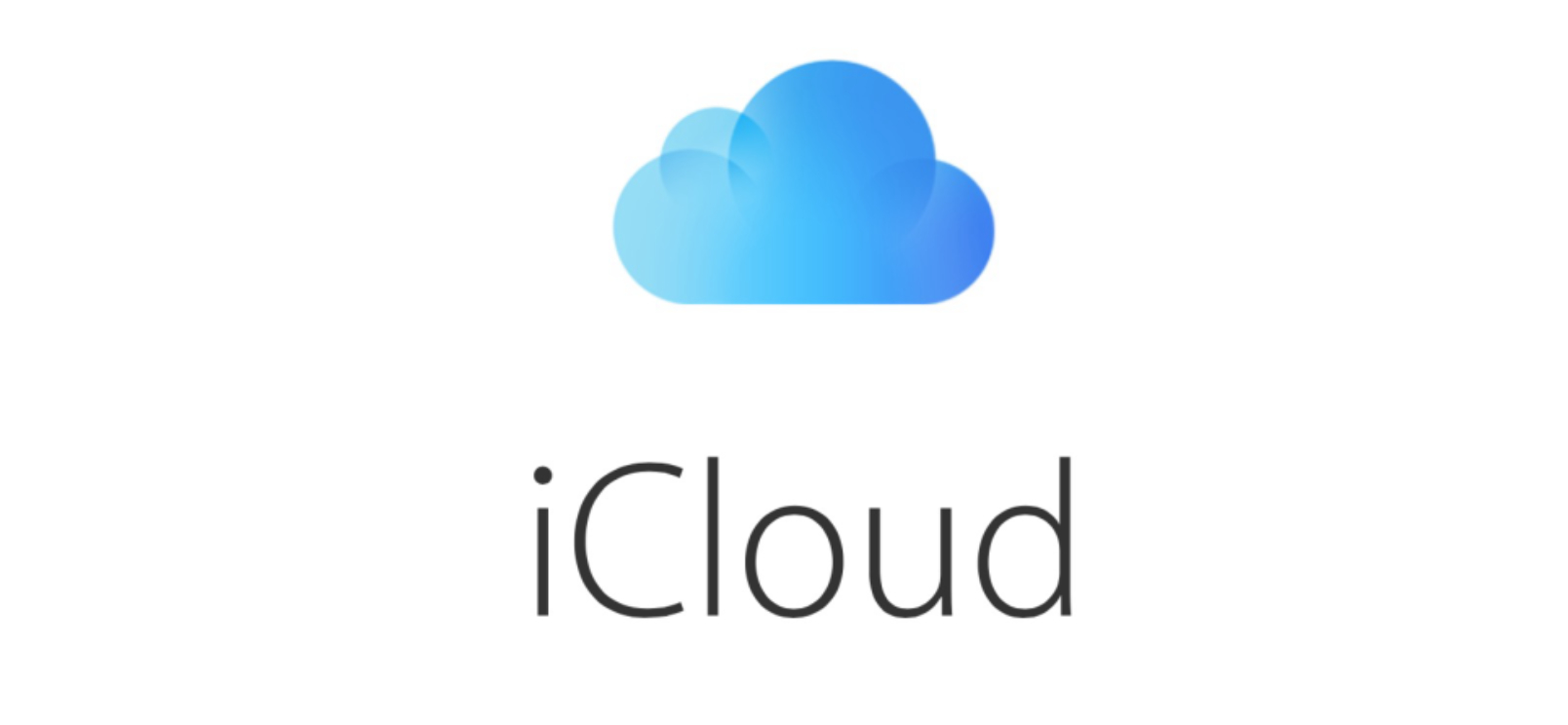Comment mettre/gérer les photos sur iCloud depuis iPhone ou PC/Mac
Comment mettre/gérer les photos sur iCloud ? Ce tutoriel vous indique trois méthodes pratiques de sauvegarder/gérer les photos sur iCloud.
Le service iCloud est un canal formidable et pratique pour stocker des types de données iOS, par exemple des documents de travail, des présentations Keynote, des photos, etc. Pour les utilisateurs d’Apple, iCloud est leur premier choix. Une fois téléchargées sur iCloud, vous pouvez vérifier les données téléchargées sur tous vos appareils iOS, tels que iPhone, iPad et Mac. Tout ce que vous avez à faire est de vous assurer que vous vous connectez avec le même identifiant Apple sur ces appareils. Ici, dans cet article, nous allons vous présenter comment mettre toutes ses photos sur iCloud depuis votre iPhone.
Articles recommandés : OFFICIEL AnyTrans Gratuit >
SommaireMasquer
Tutoriels sur vos photos iOS
Exporter photos iPhone
Importer photos vers iPhone
Supprimer photos iPhone
Récupérer photos iPhone
Convertir photos iPhone
Autres astuces photos iPhone

1. Transferer les photos iPhone vers iCloud
Si vous voulez sauvegarder les photos iPhone sur iCloud, vous pouvez suivre les étapes ci-dessous :
- Sur votre iPhone, allez dans Réglages > Cliquez sur iCloud.
- Cliquez sur Photos > Activez Photothèque iCloud.
- Lorsque votre appareil est connecté au Wi-Fi, les photos sont automatiquement synchronisées dans la bibliothèque iCloud.
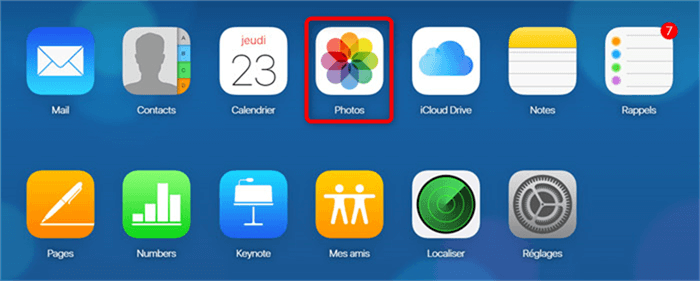
Sauvegarder les photos sur iCloud
Si vous avez activé Photothèque iCloud sur iPhone, les photos synchronisées d’iTunes seront remplacées.
2. Mettre ses photos sur iCloud depuis PC
Une fois que vous activez la fonction “Photothèque iCloud”, vous ne pourrez pas synchroniser de photos des appareils iOS via iTunes. Si vous voulez mettre des photos de votre ordinateur vers un appareil iOS, que faire? Dans ce cas, les photos que vous avez sauvegardées sur iCloud à partir d’ordinateur seront synchronisées automatiquement sur votre appareil iOS. Maintenant, nous allons vous montrer la procédure à suivre pour transférer des photos sur iCloud depuis votre ordinateur.
- Accédez à iCloud sur le web > Saisissez votre identifiant Apple et le mot de passe.
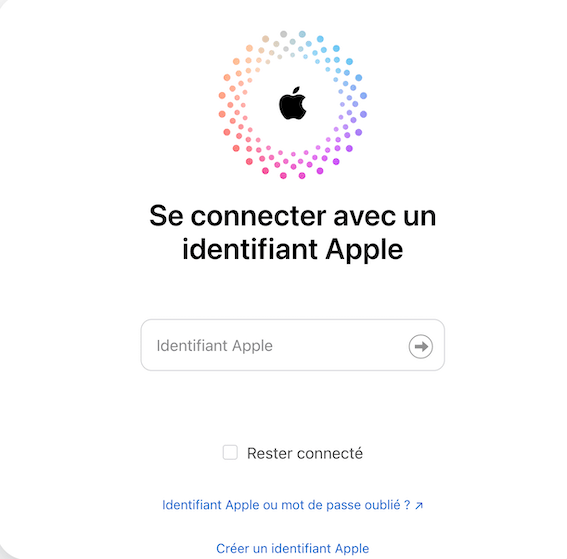
Connectez-vous avec votre identifiant Apple
- Cliquez sur l’icône Photos.
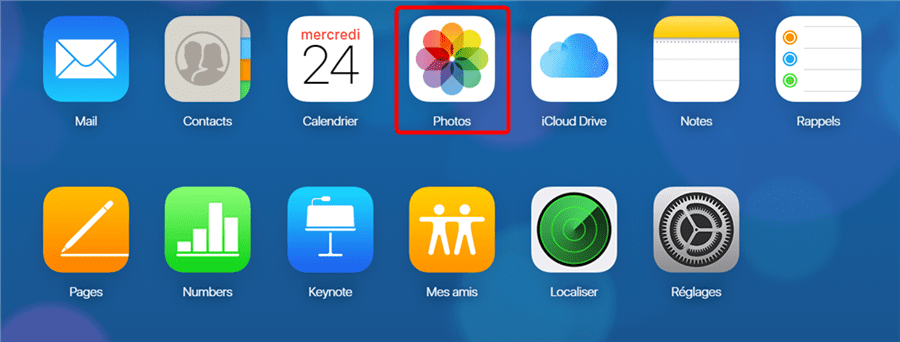
Choisissez Photos
- Sélectionnez les photos que vous voulez transférer > Cliquez sur le bouton Charger.
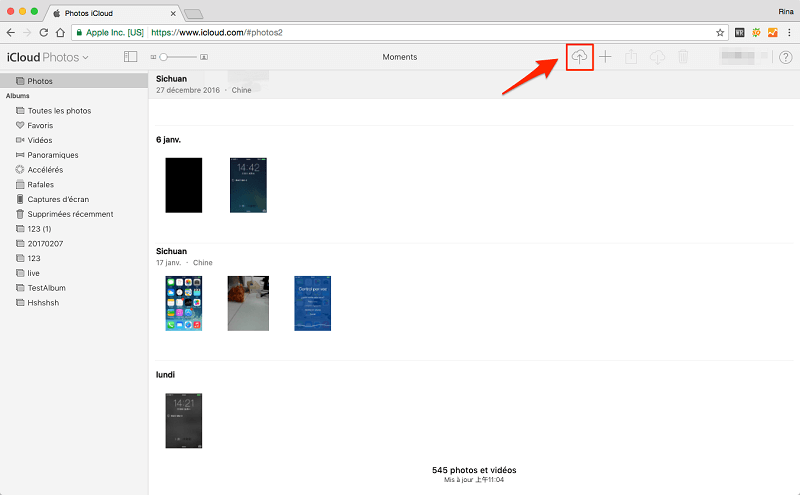
Charger les photos vers iCloud
- Ensuite, sélectionnez les photos que vous souhaiter synchroniser, cliquez sur le bouton Ovrir.
- Enfin, les photos iPhone seront apparu sur iCloud.
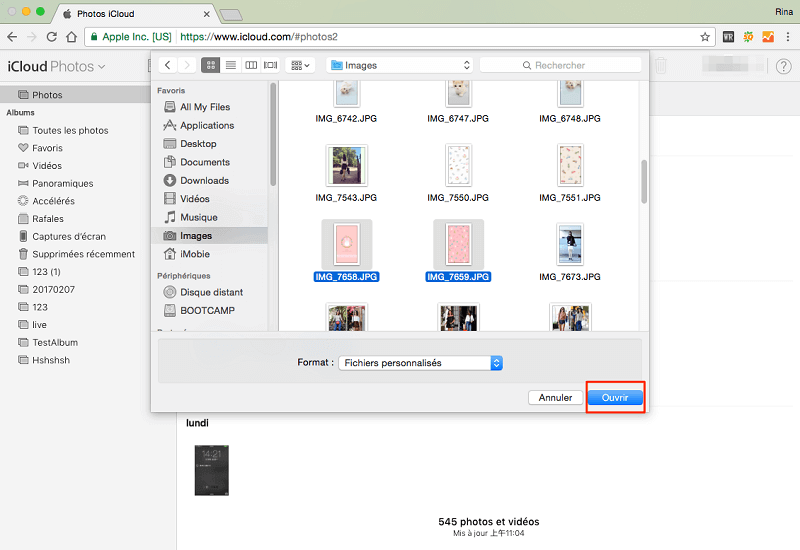
Comment sauvegarder les photos de PC/Mac vers iCloud
3. Sauvegarder/Gérer les photos sur iCloud via AnyTrans
Si iCloud ne fonctionne pas bien et présente des problèmes comme téléchargement bloqué, impossible d’importer… vous pouvez essayer AnyTrans, logiciel qui vous permet de vous connecter à iCloud et mettre les photos vers iCloud, ou vice-versa rapidement et en toute sécurité. Mieux encore, en tant qu’outil de gestion et de transfert de données iOS, vous pouvez transférer les photos, contacts, vidéos, SMS, musique … (30+) entre iPhone, PC Mac, iTunes, iCloud comme vous voulez. C’est facile de sauvegarder tout l’ensemble de votre iPhone avec cet outil. Maintenant téléchargez et installez AnyTrans pour un essai gratuit !
Télécharger pour Win Compatible avec tous Windows Télécharger pour Mac Compatible avec tous MacOS
Essai Gratuit*100% Propre & Sûr
- 1. Lancez AnyTrans > Connectez un de votre iDevice à votre ordinateur. Sélectionnez Gestionnaire iCloud pour accéder à la page de connexion d’iCloud > Connectez avec votre Apple ID.

Gestionnaire iCloud
- 2. Sélectionnez Photos > Vous pouvez ajouter les photos vers iCloud, télécharger les photos, ou même les transférer vers un autre iCloud.
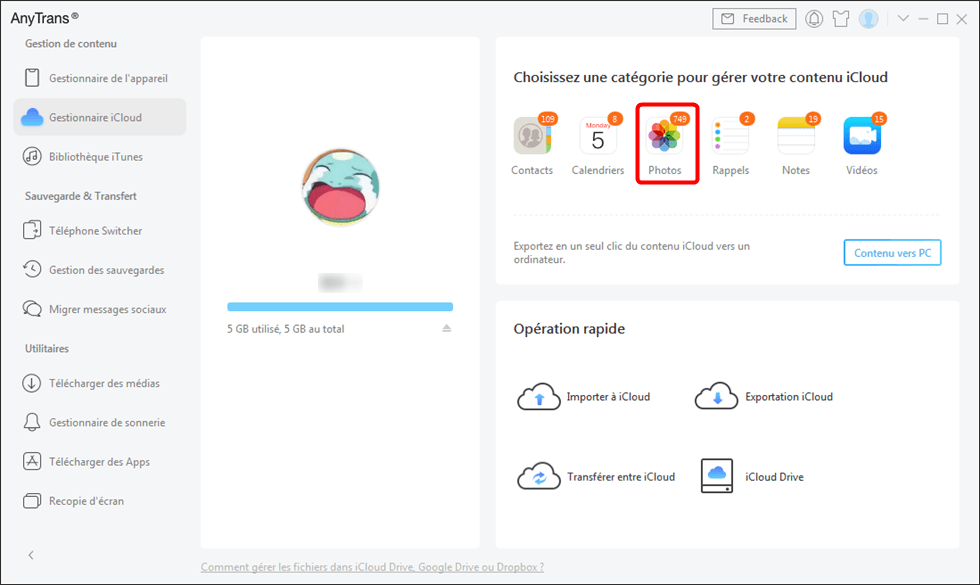
Sélectionnez les photos pour gérer
- 3. Choisissez les photos que vous voulez transférer > Cliquez sur le bouton Importer pour charger les photos iCloud vers votre ordinateur.
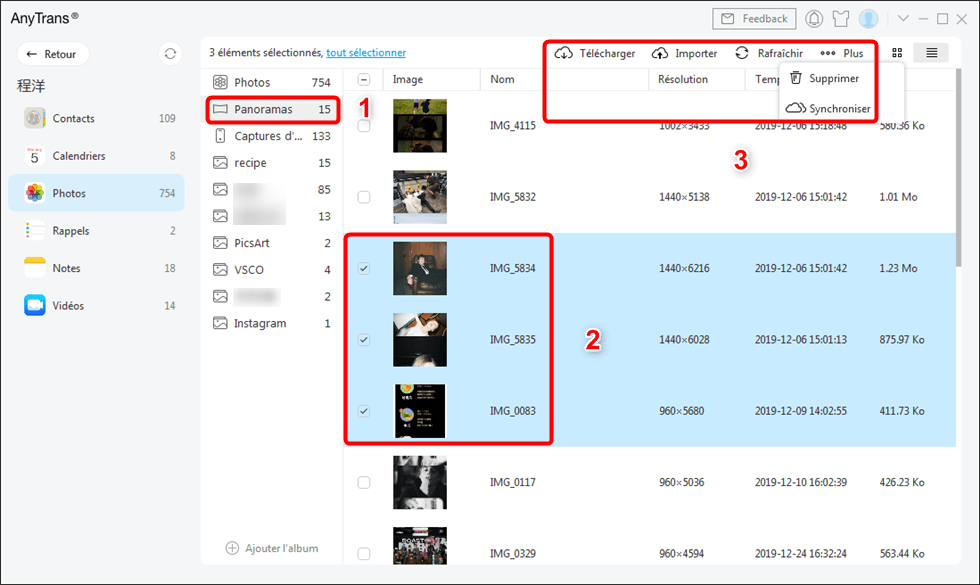
Gérer photos iCloud avec AnyTrans
Conclusion
Est-ce que vous avez bien compris les méthodes proposées ? Si vous avez encore les questions ou les problèmes sur les étapes, laissez un commentaire sur la section ci-dessous et on vous répondra le plus vite possible ; si vous trouvez cet article est utile, merci de le partager avec vos amis.

AnyTrans – Transférer ses photos sur iCloud
- Liberté : Transférez librement des données entre iPhone, iPad, iPod, iTunes, iCloud et PC
- Simple : Gérez vos appareils iOS en quelques clics, aucune connaissance technique requise.
- Complet : Prend en charge 27 types de données iOS telles que la musique, les photos, les vidéos, les contacts, etc.
- Haute vitesse : Une vitesse de transfert de données rapide, ce qui vous fait gagner du temps.
Télécharger pour Win Compatible avec tous Windows
Télécharger pour Mac Compatible avec tous MacOS
Essai Gratuit *100% Propre & Sûr
Questions liées aux produits ? Contactez l'équipe Support pour trouver une solution >